Ce stiluri sunt?
Stilul este un set de formate pe care le puteți aplica paginilor selectate, textului, cadrelor și altor elemente ale documentului pentru a le schimba rapid aspectul. Când aplicați un stil, utilizați simultan întregul set de formate.
OpenOffice.org acceptă următoarele foi de stil:
- Stilurile de pagină se referă la câmpuri, subsoluri, margini și fundal. În foile de calcul Calc, stilurile de pagină se referă, de asemenea, la ordinea de imprimare a paginilor.
- Stilurile de paragrafe controlează toate aspectele formelor de paragrafe, cum ar fi indentarea textului, tabela, spațierea liniilor, margini, inclusiv formatarea caracterelor.
- Stilurile de stiluri afectează textul din interiorul unui paragraf, definind fontul și dimensiunea sa, sau formatele de ortografie aldine și italice.
- Modelele de cadre (cadre) sunt utilizate pentru a formata cadre grafice și text, inclusiv salturi pe o linie nouă, margini, fundal și dungi.
- Listele stilurilor definesc alinierea, tipul de numerotare sau marcajele și fonturile pentru liste numerotate și neimpozitate.
- Stilurile de celule se referă la fonturi, alinieri, limite, fundal, formate numerice (de exemplu, valută, dată, număr) și protecția celulelor.
- Stilurile grafice din desene și prezentări sunt legate de linii, zone, umbre, transparență, font, conectori, dimensiuni și alte atribute.
- Stilurile de prezentare definesc atributele fonturilor, indentărilor, distanțelor, alinierii și tabelelor.
Pentru componente diferite OOo, sunt disponibile diferite foi de stil (tabelul 2).
Tabelul 2. Stiluri disponibile în componentele OOo
OpenOffice.org vine cu multe stiluri încorporate. Puteți utiliza aceste stiluri, schimbați-le, creați stiluri noi.
De ce să folosiți stiluri?
Multe formate manual, paragrafe, cuvinte, tabele, plasarea textului pe pagină și alte părți ale documentelor fără a acorda atenție stilurilor. Ele creează documente utilizând atribute fizice. De exemplu, puteți aplica diferite fonturi și mărimea acestora, precum și orice alte metode, cum ar fi evidențierea textului în caractere aldine sau text italic.
Stilurile sunt atribute logice. Folosind stiluri înseamnă că nu mai utilizați „14pt dimensiunea fontului, cască Times New Roman, bold, centrat“, și începe să aplice „Titlu“, deoarece ați definit stilul „Titlu“, având toate aceste caracteristici. Cu alte cuvinte, utilizarea de stiluri înseamnă că schimbarea accentului de la ceea ce arata ca textul (sau pagina sau alt element), ceea ce este textul.
Stilurile contribuie la îmbunătățirea coerenței diferitelor părți ale documentului. De asemenea, facilitează modificarea formatării documentului. De exemplu, decideți să modificați liniuța tuturor paragrafelor sau fontul tuturor titlurilor. Pentru un document mare, o astfel de sarcină simplă poate fi foarte consumatoare de timp. Stilurile vor simplifica această sarcină.
În plus, stilurile sunt utilizate în OpenOffice.org pentru a rezolva multe sarcini ascunse de dvs. De exemplu, OOo face un cuprins bazat pe stilurile de titlu (sau celelalte stiluri).
Aplicarea stilurilor
OpenOffice.org oferă mai multe moduri de a aplica stiluri.
Utilizând fereastra Stiluri și Formatare
- Faceți clic pe pictograma Stiluri din stânga meniului contextual sau selectați Format> Stiluri. sau apăsați F11. Se deschide fereastra Stiluri și Formatare, care enumeră tipurile de stiluri disponibile pentru componentele OOo pe care le utilizați. Fig. 13.1 afișează vizualizarea acestei ferestre în Writer for Styles Paragraph.
- Puteți muta această fereastră într-un loc convenabil pentru dvs. sau plasați-o pe marginea ecranului (țineți apăsată tasta Ctrl și trageți fereastra dincolo de bara de titlu în poziția dorită).
- Dați clic pe una dintre pictogramele din stânga din partea de sus a ferestrei Styles and Formatting pentru a afișa o listă de stiluri pentru o anumită clasă.
- Pentru a aplica un stil existent (cu excepția stilurilor de caractere), plasați cursorul de introducere într-un paragraf, cadru sau pagină și apoi faceți dublu clic pe numele stilului din una din aceste liste. Pentru a aplica un stil de caractere, selectați mai întâi caracterele dorite din text.

Fig. 13.1. Fereastra de stiluri și formatare pentru Writer cu stiluri de paragrafe
În partea de jos a ferestrei Stiluri și formatare este o listă derulantă de grupuri de stil (Fig. 13.1 prezintă cuvântul în mod automat. Ceea ce înseamnă că lista include numai stilurile aplicate în mod automat). Puteți selecta toate stilurile sau un alt grup de stiluri, de exemplu numai stilurile de utilizatori.
Utilizând modul de umplere elegant
Utilizarea de umplere Format vă permite să aplicați rapid un stil la multe zone diferite, fără a fi nevoie de a reveni la fereastra Stiluri și formatare de fiecare dată pentru a efectua un dublu-clic. Această metodă este utilă pentru formatarea unei multitudini de paragrafe împrăștiate, celule sau alte elemente cu același stil, și poate fi mai ușor de utilizat decât stabilirea prealabilă a selecției multiple și aplicarea ulterioară a acestora în stil.
- Deschideți fereastra Stiluri și Formatare (Figura 13.1) și selectați stilul.
- Faceți clic pe pictograma Stil de umplere.
- Mutați indicatorul mouse-ului peste paragrafe, pagini sau cadre și faceți clic în locurile potrivite.
- Pentru a aplica un stil de caracter, faceți clic și țineți apăsat butonul mouse-ului, selectați caracterele.
- Pentru a termina modul Styles Fill, faceți clic din nou pe pictogramă sau apăsați tasta Esc.
Utilizarea listei de stiluri utilizate
După aplicarea stilului în document, cel puțin odată ce numele de stil apare în lista stilurilor utilizate (Figura 13.2), situată în partea stângă a panoului de context, imediat după pictograma Stiluri.
Puteți deschide această listă și faceți clic o dată pe stilul dorit sau puteți utiliza tastele săgeți pentru a derula lista, apoi apăsați Enter pentru a aplica stilul evidențiat.

Fig. 13.2. Lista stilurilor folosite
Atribuirea stilurilor combinațiilor cheie
OOo oferă o serie de comenzi rapide predefinite de tastatură care vă permit să aplicați rapid stiluri. Puteți modifica aceste comenzi rapide de la tastatură și puteți crea propriile dvs.
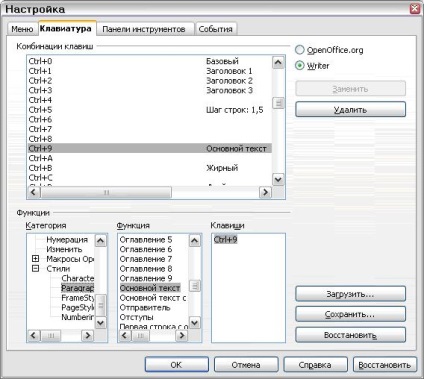
Fig. 13.3. Definirea comenzilor rapide de la tastatură pentru aplicarea stilului
Modificarea stilurilor
OpenOffice.org oferă două moduri de a schimba stilurile (pentru ambele stiluri și stiluri predefinite create de utilizator):
- Schimbați stilul folosind caseta de dialog Styles
- Schimbarea stilului în funcție de model
Modificați stilul utilizând caseta de dialog Stil
Pentru a modifica un stil existent folosind dialogul Stil, faceți clic dreapta pe stilul cerut în stiluri și fereastra de formatare (Fig. 13.1), și selectați din Modificare element de meniu pop-up.
În funcție de tipul stilului selectat, apare caseta de dialog Stil. Fiecare casetă de dialog are mai multe file. Pentru detalii, consultați manualul de utilizare.
Schimbarea stilului în funcție de model
Pentru a schimba stilul după model:
- Deschideți fereastra Stiluri și formatare.
- În document, selectați elementul care are formatul pe care doriți să-l includeți în stil.

Fig. 13.4. Schimbarea stilului în funcție de model
Crearea unor stiluri noi (personalizate)
Poate doriți să adăugați stiluri noi. Acest lucru se poate face în două moduri:
- Crearea unui stil utilizând dialogul de stil
- Crearea unui stil din meniul selectat
Crearea unui stil utilizând dialogul de stil
Pentru a crea un stil utilizând caseta de dialog Stil, faceți clic dreapta pe fereastra Știri și Formatare și selectați Nou din meniul derulant.
Dacă doriți să asociați noul stil cu un stil existent, selectați mai întâi acest stil, apoi faceți clic dreapta și selectați Creare.
Dacă asociați stiluri, atunci dacă schimbați stilul de bază (de exemplu, schimbând fontul Times în Helvetica), toate fonturile asociate vor fi, de asemenea, schimbate. Uneori este nevoie de asta; dar în alte cazuri nu este necesar să modificați toate stilurile legate. Este necesar să faceți mai întâi un plan.
Acțiunile dvs. se aplică în mod egal pentru crearea de stiluri și schimbarea stilurilor existente. Pentru detalii, consultați capitolele Ghidul de stil.
Creați un stil din meniul selectat
Puteți crea un stil copiind un stil existent. Acest nou stil va funcționa numai în cadrul documentului editat; nu va fi salvat în șablon.
- Deschideți fereastra Stiluri și formatare. Din lista derulantă, selectați tipul stilului pe care doriți să-l creați.
- În document, selectați elementul al cărui format doriți să îl salvați ca stil.
- În fereastra Stiluri și Formatare (Figura 13.4), faceți clic pe triunghiul de lângă stilul Creare din pictograma selectată și apoi selectați Creare stil din meniul derulant.
- În caseta de dialog Stil nou (Figura 13.5), introduceți numele stilului nou. Lista conține numele stilurilor de utilizatori existente ale tipului selectat. Faceți clic pe OK pentru a salva stilul nou.
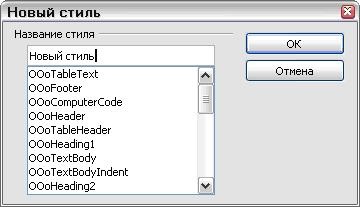
Fig. 13.5. Creați un nou stil din lista selectată
Trageți o selecție pentru a crea un stil
Selectați un text și trageți-l în fereastra Știri și Formatare. Dacă este activ tipul Tipuri de paragrafe, stilul paragrafului va fi adăugat în listă. Dacă tipul de stiluri de simboluri este activ, stilul de caractere va fi adăugat în listă.
Trageți celula selectată în fereastra Știri și Formatare pentru a crea un stil de celule.
Desenați / impresionați
Selectați și trageți obiecte grafice în fereastra Stiluri și Formatare pentru a crea stiluri grafice.
Ștergeți stilurile
Nu puteți șterge niciunul dintre stilurile predefinite OOo din șablon, chiar dacă nu le utilizați.
Puteți șterge oricare dintre stilurile personalizate; Cu toate acestea, înainte de asta ar trebui să vă asigurați că acest stil nu este utilizat. Dacă se folosește stilul nedorit, atunci ar trebui să îl înlocuiți cu alt stil.
Pentru a șterge stilurile inutile, faceți clic dreapta (unul câte unul) în fereastra Stiluri și formatare și selectați Ștergere din meniul derulant.
Dacă stilul este utilizat, veți primi un mesaj (Figura 13.6).
Fig. 13.6. Eliminarea stilului pe care îl utilizați